Microsoft Office는 수년 동안 일회성 요금 또는 구독료와 관련되어 있었지만 PowerPoint 및 Excel과 같은 다른 Microsoft Office 앱뿐만 아니라 Microsoft Word를 무료로 사용할 수 있습니다.
최고의 컴퓨터 중 하나를 선택하더라도 Microsoft Office는 거래의 일부로 거의 포함되지 않습니다. 주력 제품인 Microsoft Surface Pro 8 또는 Microsoft Surface Laptop Studio 조차도 Microsoft Office를 표준으로 제공하지 않습니다.
그러나 Microsoft Word를 무료로 사용하는 간단하고 쉬운 방법이 있습니다. 아래 가이드에 자세히 설명되어 있으며 브라우저가 있는 거의 모든 장치에 적용할 수 있습니다.
컴퓨터에서 Microsoft Word를 무료로 사용하는 방법
Google 문서도구 (새 탭에서 열림) 와 유사하게 Microsoft는 자체 브라우저 기반 버전의 Word를 제공합니다. 인터넷 브라우저에서 작동하므로 Windows 또는 MacOS 컴퓨터를 사용하여 액세스하거나 스마트폰이나 태블릿을 사용할 수도 있습니다.
1. 브라우저에서 Microsoft Office 홈페이지 (새 탭에서 열림) (새 탭에서 열림) 로 이동 하여 로그인합니다 . 아직 계정이 없는 경우 Microsoft 계정을 만들어야 합니다. 로그인한 후 페이지 왼쪽에 있는 Microsoft Word 로고를 클릭 한 다음 " 빈 문서 새로 만들기 "를 클릭하면 됩니다 .
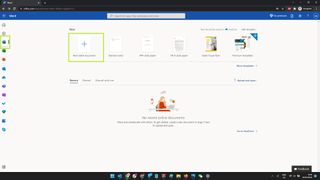
2. Word 문서 작성을 마치면 왼쪽 상단 모서리에 있는 " 파일 "을 클릭하여 공유 또는 저장 옵션을 확인합니다.
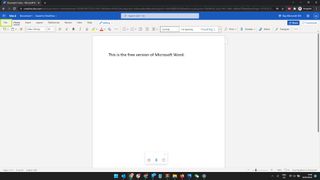
3. 파일을 저장하려면 " 다른 이름으로 저장 "을 클릭합니다 . 그런 다음 클라우드에서 Microsoft 계정에 저장하려면 오른쪽의 " 다른 이름으로 저장 "을 클릭하십시오 . 또는 기기에 사본을 다운로드하려면 ' 사본 다운로드 '를 클릭합니다 .
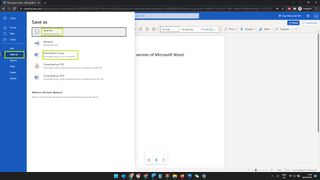
브라우저에서 Excel , PowerPoint 및 기타 Microsoft Office 앱을 사용할 수도 있습니다 . Microsoft Office 홈페이지 (새 탭에서 열림) 로 돌아가서 왼쪽에서 사용하려는 앱의 아이콘 을 클릭 하기 만 하면 됩니다.
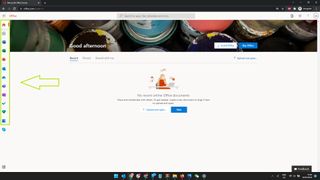
Android 또는 iOS 기기에서 Microsoft Word를 무료로 사용하는 방법
Microsoft Office는 스마트폰이나 태블릿의 브라우저에서 잘 작동하지만 iOS 와 Android 에는 훨씬 더 직관적인 경험을 제공하는 자체 기본 앱이 있습니다. iPhone 또는 iPad에서 Microsoft Office 앱을 다운로드하려면 App Store (새 탭에서 열림) 에서 다운로드할 수 있습니다 . Android 기기에 다운로드하려면 Play 스토어 (새 탭에서 열림) 로 이동하세요 .

이제 Microsoft Word를 무료로 사용하도록 설정되었습니다. Word 문서를 PDF로 저장하는 방법 , Word에서 변경 사항을 추적하는 방법 , Word 문서에 서명하는 방법 및 Microsoft Word에서 페이지를 삭제하는 방법을 살펴보십시오 .
Windows 10에서 Windows 11로 업그레이드하는 방법 또는 Windows 11 또는 10에서 God Mode를 활성화하는 방법 에 대한 가이드도 도움이 될 수 있습니다. 또는 Mac을 실행 중인 경우 macOS 사용 방법 — 필수 팁 및 요령 을 확인하십시오 .
